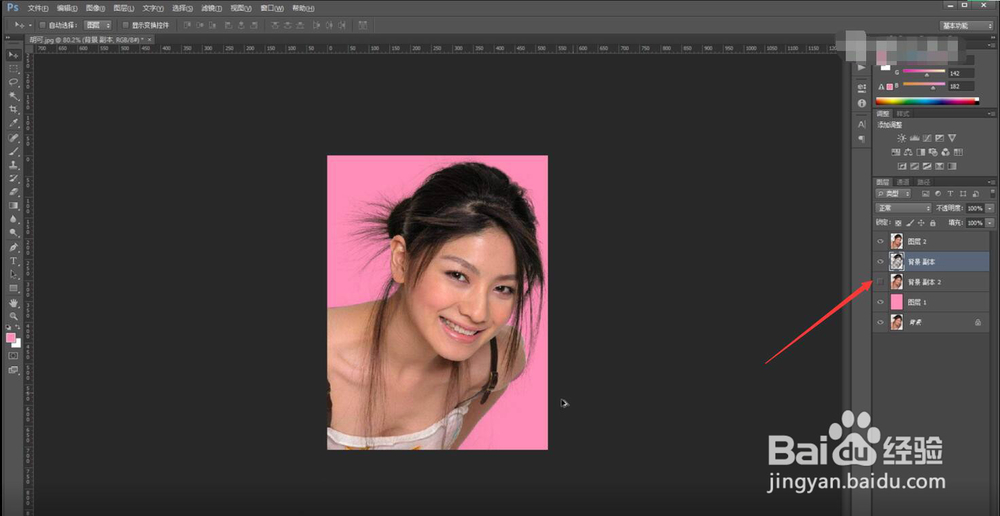1、用PS打开需要扣得图片,复制一个图层


2、新建空白图层,填充颜色
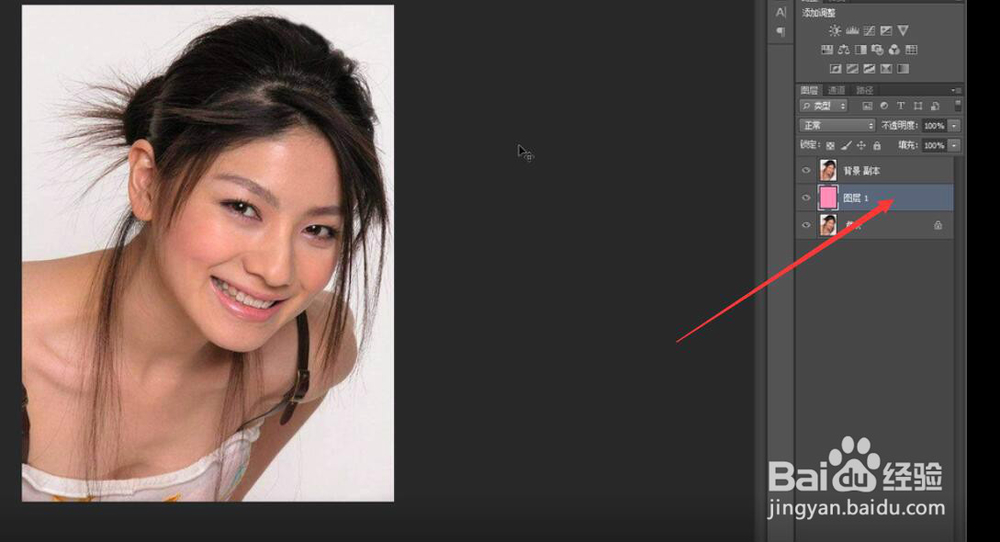
3、选择“背景 副本”,打开滤镜,选择“抽出”,界面会变成如图所示。
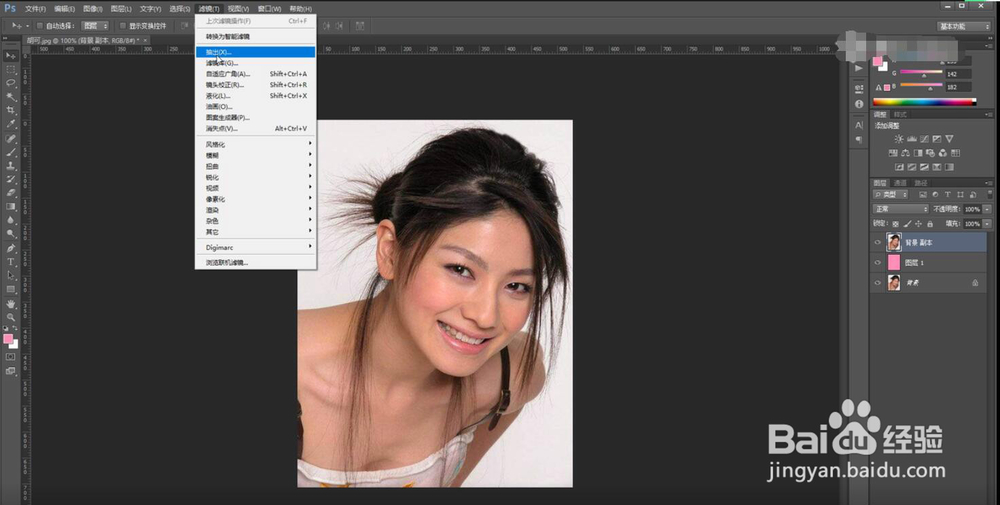
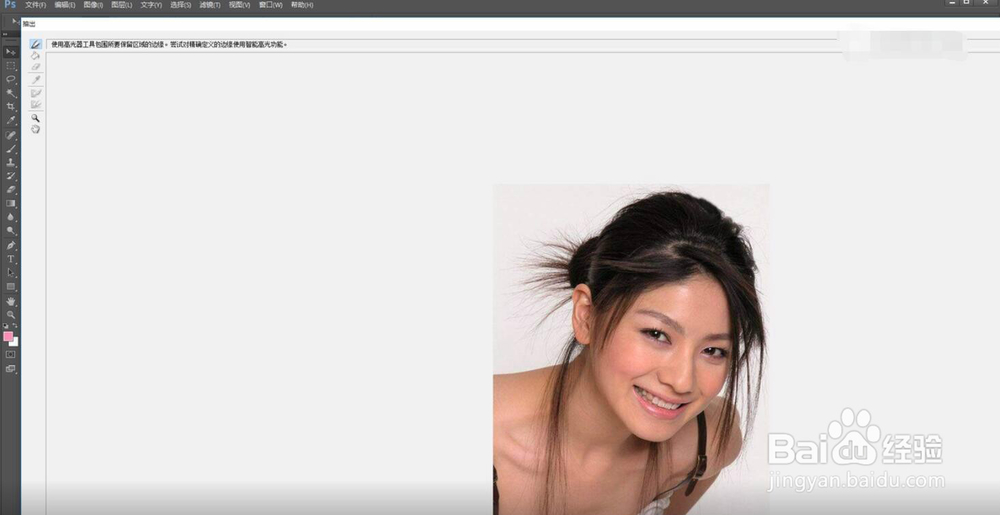
4、点击左上角“使用高光皤材装肢工具”,在右边弹出的对话框里选择“强制前景”。然后点击左边“吸管工具”,吸取头发颜色,“强制前景”会变为头发颜色。
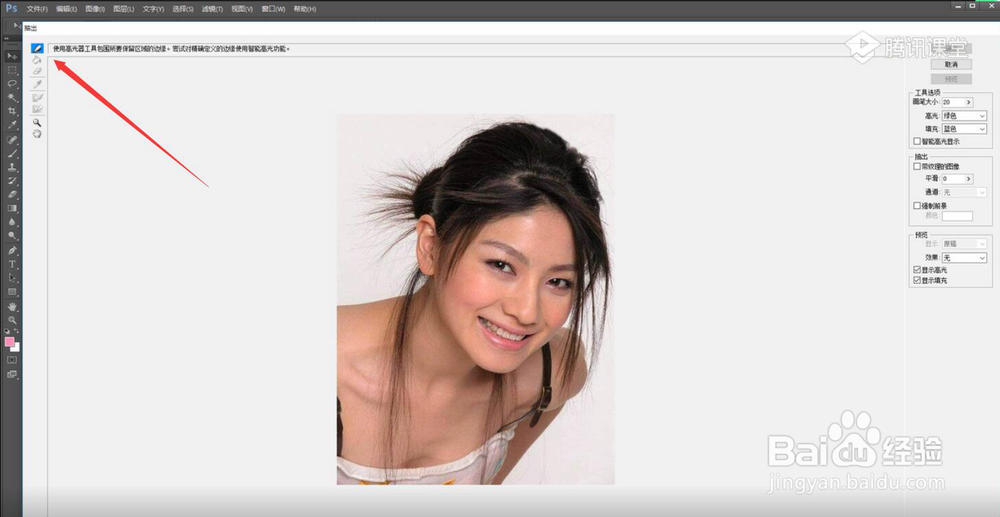
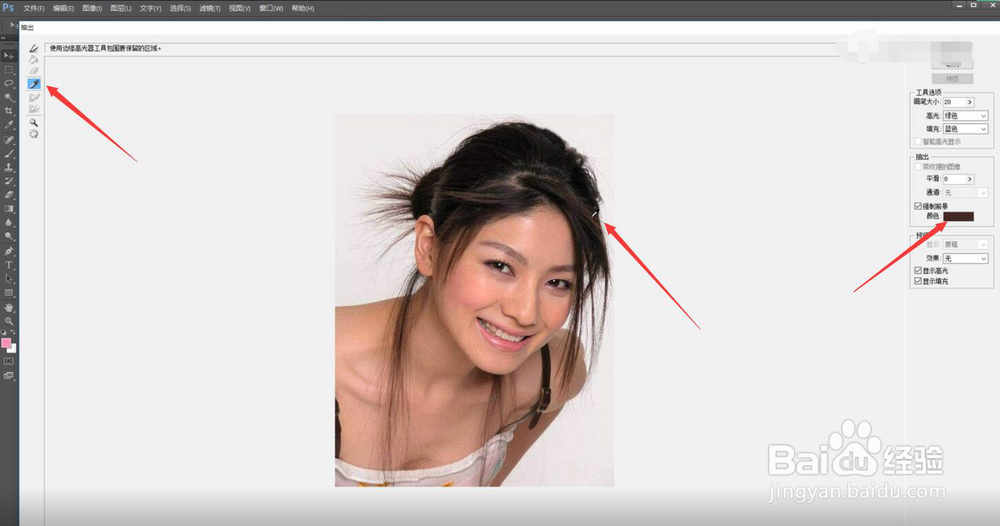
5、在选择“使用高光工具”,将头发和人体涂满,点击右上角确定。
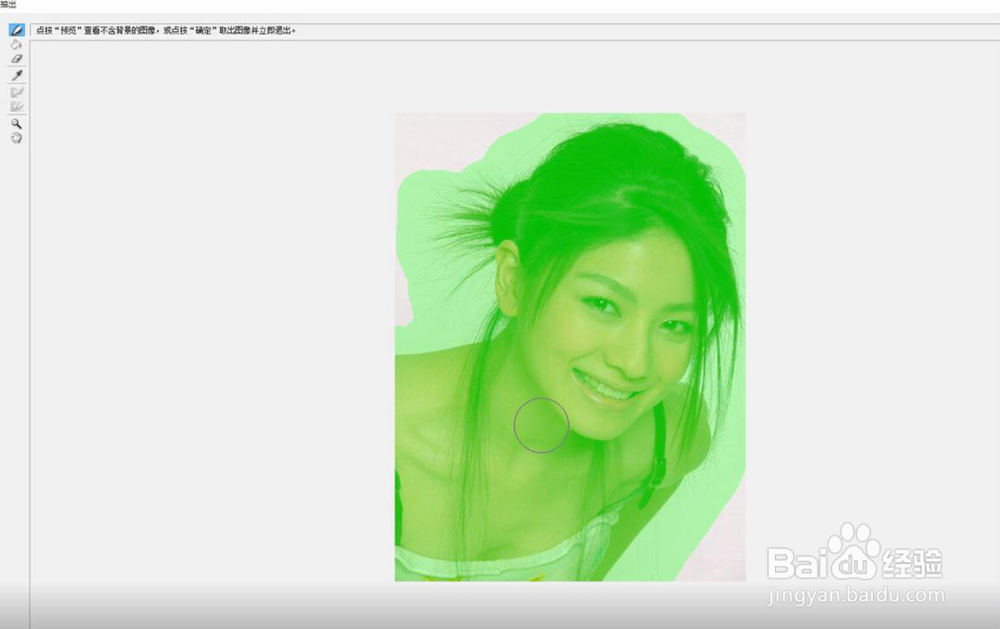
6、确定之后,返回界面,将“背景”和“图层1”隐藏,会发现人体和头发已经扣出,但是是镂空状态。
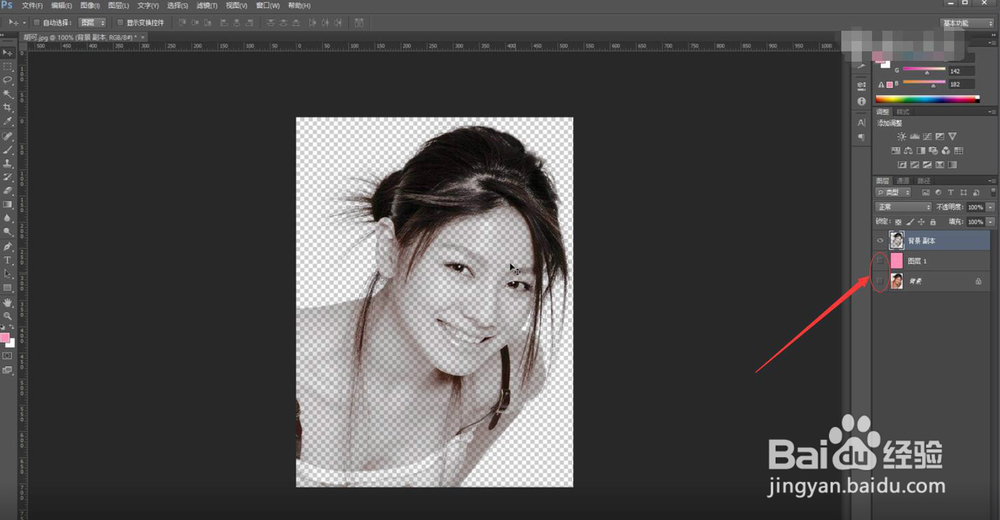
7、接着将“背景”复制一个“背景副本2”,将“背景副本2”放在已扣图层前面。
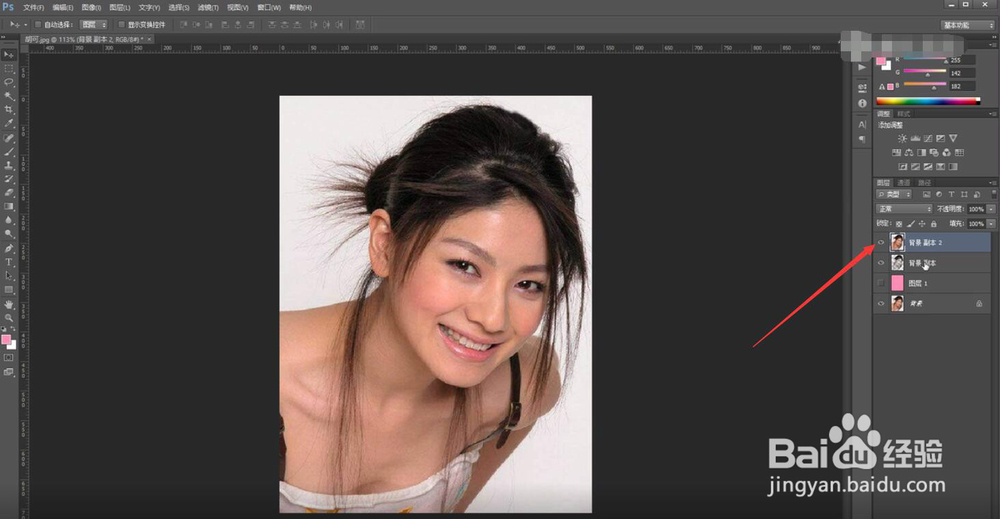
8、选择“钢笔工具”,沿着人体轮廓,将实体部分扣出,变蚂蚁线,Ctrl+J复制为“图层2”。
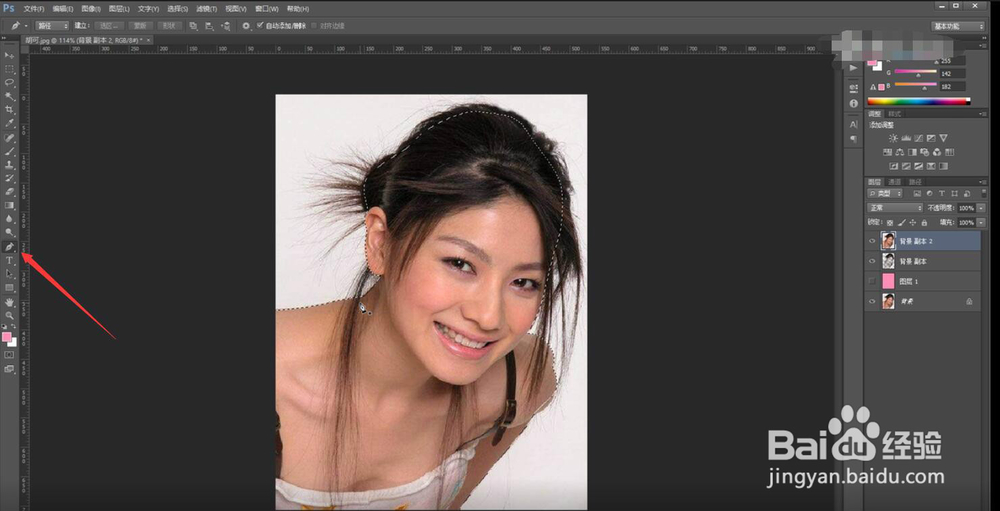
9、“背景副本2”隐藏,“图层2”和“背景副本”合并图层,打开“图层1”背景色,就会发现头发已经完整扣出。